电脑版Word软件被很多人使用,用来编辑文档时,为了使文档中的段落看起来更加清晰,因此想要插入项目符号,但是却不知道如何插入,那么小编就来为大家介绍一下吧。
具体如下:
-
1.第一步,双击或者右击打开word文档。
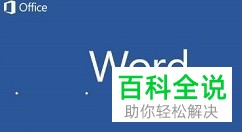
-
2.第二步,我们可以看到如下图所示的文档页面。
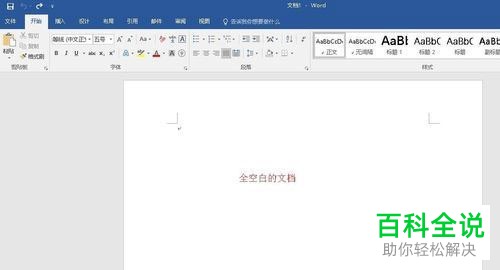
-
3.第三步,右击文档空白处,接着点击弹出窗口中的项目符号和编号选项。
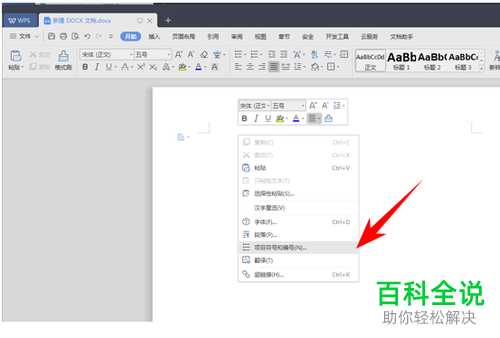
-
4.第四步,来到下图所示的项目符号和编号窗口后,点击右下角的自定义选项。
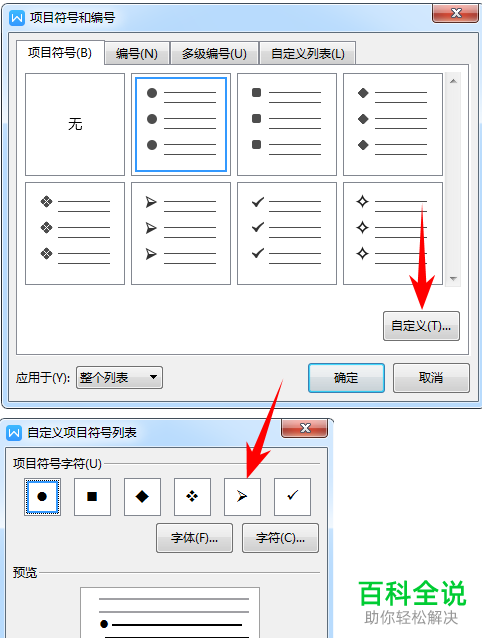
-
5.第五步,在自定义项目符号列表窗口中,根据自己的需求,来选择合适的项目符号,接着点击确定选项。我们就可以看到如下图所示的页面,成功在Word中插入了项目符号。

-
以上就是怎么在电脑版Word中将项目符号插入的方法。
